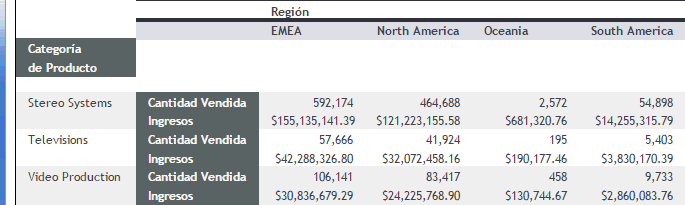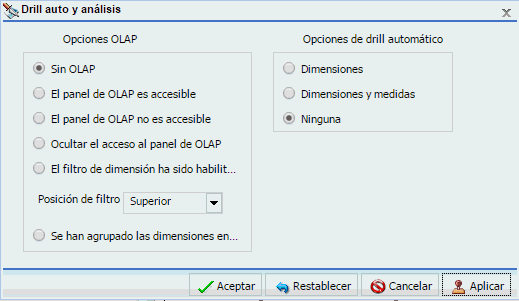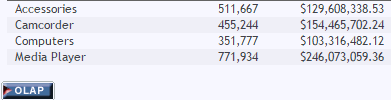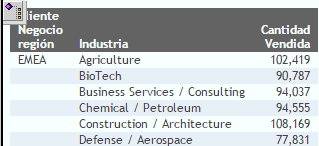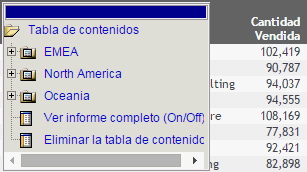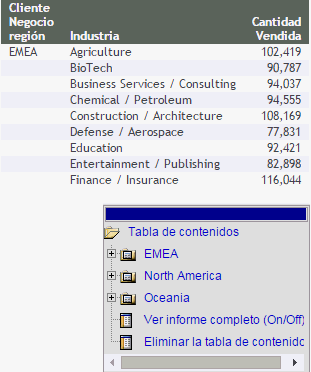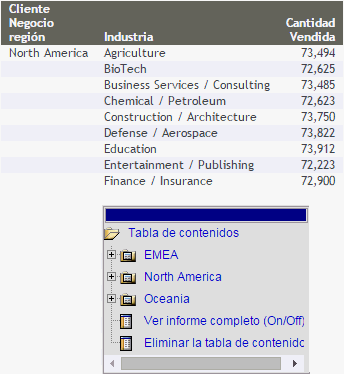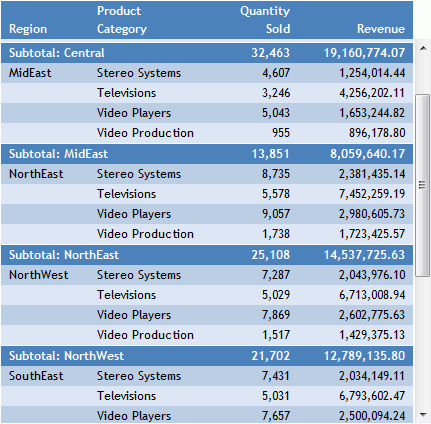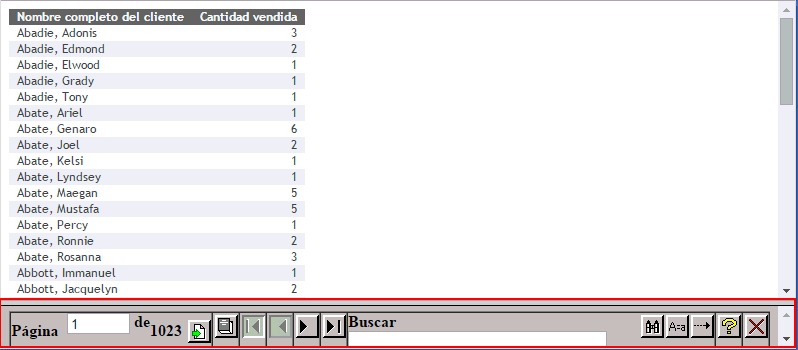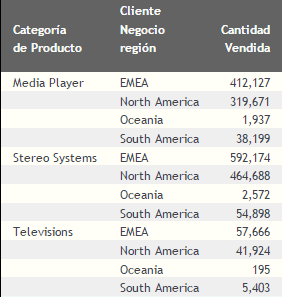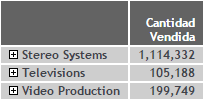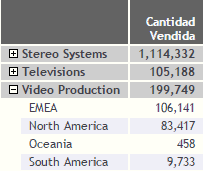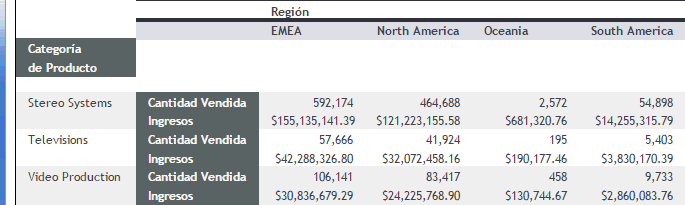Cómo crear salida personalizada de informes
Además de los formatos de salida HTML, informe activo, active Flash, PDF, PDF activo, Excel, y PowerPoint, puede crear los siguientes formatos personalizados de salida de informes.
-
OLAP. Para ver salida con funcionalidad OLAP. Para más información, consulte Cómo Crear informes OLAP.
-
Tabla de contenidos. Para ver salida de valores individuales del primer campo de clasificación (By), de uno en uno. Para más información, consulte Cómo Crear informes de tabla de contenidos.
-
Inmovilizar. Para ver salida con títulos de columna que quedan inmovilizados (permanecen en la vista) al desplazarse por las páginas de salida del informe. Para más información, consulte Cómo Inmovilizar títulos de columnas en informes.
-
Páginas por solicitud. Da acceso a dos características distintas, dependiendo del tipo de salida seleccionado.
-
HTML. Si selecciona este tipo de salida y pulsa Páginas por solicitud, el informe se abre en el Visor de WebFOCUS.
El Visor de WebFOCUS guarda gran parte de su informe en su servidor web y envía las páginas de salida del informe de una en una, reduciendo el tiempo que debe esperar para que se procese su informe.
La mayor parte de su informe se mantendrá en el servidor web hasta que lo solicite o cierre el Visor de WebFOCUS.
La barra de menú del Visor de WebFOCUS, en la parte inferior, presenta opciones para navegar por las páginas. Para más información sobre estas opciones, consulte Cómo Crear informes de páginas on demand.
-
informes activos. Si selecciona este tipo de salida y pulsa Páginas por solicitud, se activa la caché activa. Para más información sobre la caché activa, consulte Cómo usar la opción Caché activa.
-
Acordeón. Para ver salida expansible para cada campo de clasificación vertical. Esta opción muestra valores de datos sólo para el primer campo de clasificación vertical, al ver la salida por primera vez. Puede expandir manualmente su vista para exponer los valores de datos de campos de clasificación de nivel inferior. Para más información, consulte Cómo Crear informes de acordeón.
x
Procedimiento: Cómo Crear informes OLAP
-
Desde la pestaña Formato, en el grupo Navegación, pulse la flecha abajo Auto Drill y análisis.
Se abre el menú Auto Drill y análisis. Incluye las siguientes opciones:
-
Desactivado. Seleccione estas opcinoes para desactivar la función OLAP. Esta es la opción predeterminada.
-
Panel OLAP accesible. Si selecciona esta opción, puede acceder al Panel OLAP utilizando el botón Auto Drill y análisis de la salida del informe.
Nota: Esta opción, en comparación con la opción oculta, permite que el usuario distinga fácilmente entre la primera y la segunda opción. La opción oculta está disponible accediendo al cuadro de diálogo Navegación.
-
No se puede acceder al Panel OLAP. Seleccione esta opción para mostrar únicamente las opciones de clasificación en los títulos de las columnas. No se puede acceder al OCP (cinta OLAP) desde las opciones de título.
-
Filtraje de dimensiones activado. Seleccione esta opción para mostrar los filtros de dimensiones en la parte superior del informe. Puede personalizar la colocación de los filtros dentro del cuadro de diálogo Navegación. Puede acceder al cuadro de diálogo pulsando Más opciones.
-
Dimensiones agrupadas en pestañas. Seleccione esta opción para agrupar los filtros de dimensiones en pestañas, según la jerarquía de las declaraciones de los metadatos.
-
Más opciones. Seleccione esta opción para abrir el cuadro de diálogo Auto Drill y análisis, como se aprecia en la imagen siguiente.
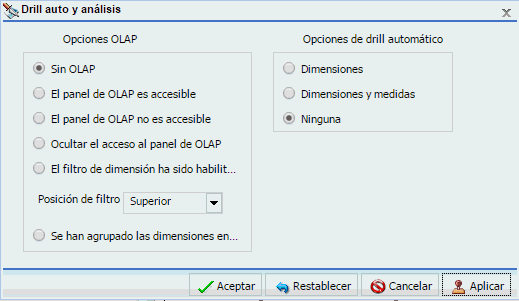
Además de las opciones señaladas anteriormente, el cuadro de diálogo Auto Drill y análisis permite las siguientes opciones de configuración y personalización de la salida OLAP:
-
Seleccione una opción.
Si selecciona una opción del grupo OLAP, como Panel OLAP accesible, se genera una salida que invoca el procesamiento OLAP. La siguiente imagen muestra un ejemplo de un informe OLAP. Al pulsar el botón OLAP, situado bajo el informe, se abre la cinta OLAP.
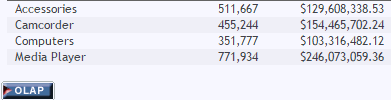
x
Procedimiento: Cómo Crear informes de tabla de contenidos
Nota: No se puede usar la tabla de contenido junto con la característica Acordeón.
-
Cree un informe.
-
Desde la pestaña Formato, en el grupo Navegación, pulse Tabla de contenidos.
Al ejecutar el informe aparece un botón de tabla de contenidos en la esquina superior izquierda de la salida del informe, como se indica en la imagen siguiente.
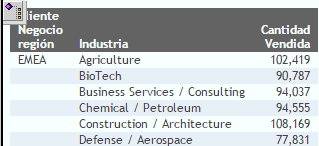
-
Pulse dos veces sobre el botón para mostrar el menú Tabla de contenidos, mostrado en la imagen siguiente. El menú Tabla de contenidos permite seleccionar y ver los valores individuales del primer campo de clasificación (By), de uno en uno.
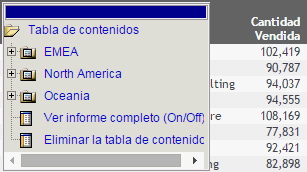
Arrastre el menú de Tabla de contenidos en cualquier dirección, para ver la salida del informe que aparece detrás del menú por defecto.
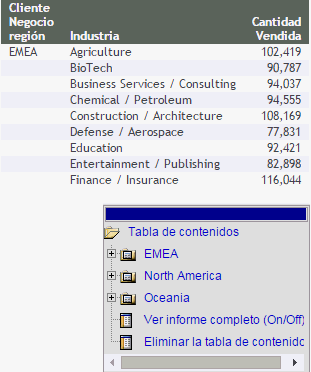
Seleccione un campo de clasificación para ver los valores de ese campo. En el el ejemplo siguiente, si pulsa Noreste, aparece la salida de informe correspondiente.
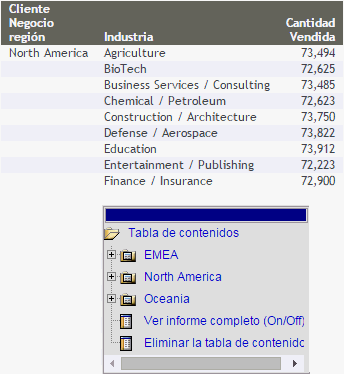
Además, puede seleccionar opciones para ver el informe completo o eliminar la tabla de contenidos.
x
Procedimiento: Cómo Inmovilizar títulos de columnas en informes
Desde la pestaña Formato, en el grupo Navegación, pulse el botón Inmovilizar.
Los títulos de columna quedan inmovilizados (permanecen a la vista) al desplazarse por las páginas de la salida del informe.
La siguiente imagen muestra la barra de desplazamiento que aparece al inmovilizar los títulos de las columnas.
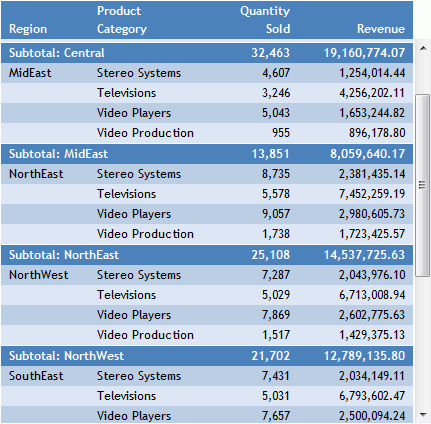
x
Procedimiento: Cómo Crear informes de páginas on demand
Este procedimiento describe el uso de la característica de paginación por solicitud para crear un informe HTML.
-
Cree un informe.
La salida por defecto es HTML.
-
Desde la pestaña Formato, en el grupo Navegación, pulse el botón Páginas por solicitud.
-
Ejecute el informe.
El informe se abre en el Visor de WebFOCUS, como indica la imagen.
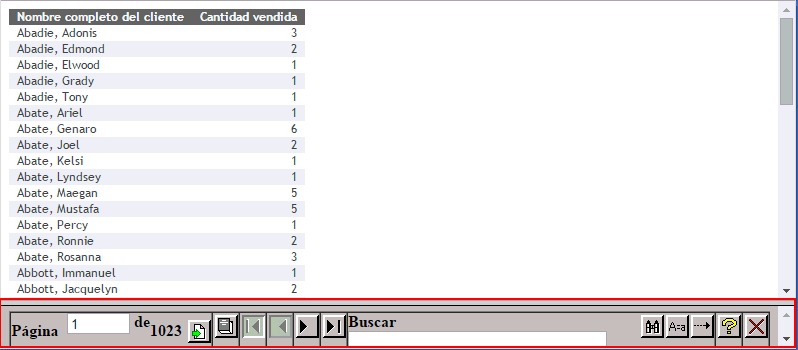
-
Examine el informe utilizando las opciones de navegación disponibles en la barra de menú del Visor de WebFOCUS.
Las opciones son:
- Ir a una página específica
- Recuperar todas las páginas
- Ir a la primera página
- Ir a la página anterior
- Ir a la página siguiente
- Ir a la última página
- Realizar búsquedas que distingan, o no, las mayúsculas de las minúsculas
- Realizar búsquedas hacia adelante y hacia atrás
- Acceder a la ayuda del Visor de WebFOCUS
- Cerrar el Visor de WebFOCUS
x
Procedimiento: Cómo Crear informes de acordeón
Nota: No se puede usar la tabla de contenido junto con la característica Acordeón.
-
Cree un informe.
La imagen siguiente muestra un informe antes de aplicar la opción de acordeón.
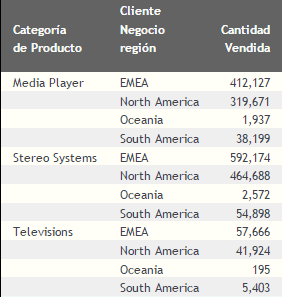
-
Desde la pestaña Formato, en el grupo Características, pulse Acordeón.
Los signos de más, mostrados a continuación, indican que hay vistas ampliables de los datos para cada campo de clasificación vertical.
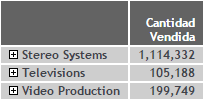
La vista puede ampliarse manualmente para mostrar los datos, como se indica en esta imagen.
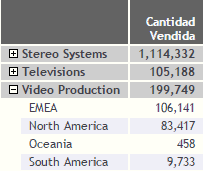
x
Procedimiento: Cómo Implementar medidas apiladas
Desde la pestaña Formato, en el grupo Características, pulse Apilar medidas.
Se apilan todos los campos de medida del informe.
La siguiente imagen muestra un informe en la Vista previa interactiva antes de que se active la opción Apilar medidas.

La siguiente imagen muestra un informe en la Vista previa interactiva después de que se active la opción Apilar medidas.